As traduções são geradas por tradução automática. Em caso de conflito entre o conteúdo da tradução e da versão original em inglês, a versão em inglês prevalecerá.
Gerenciamento de snapshots
O gerenciamento de instantâneos simplifica o processo de salvar e migrar dados entre ambientes, garantindo consistência e precisão. Com os instantâneos, você pode salvar o estado do seu ambiente e migrar dados para um novo ambiente com o mesmo estado.
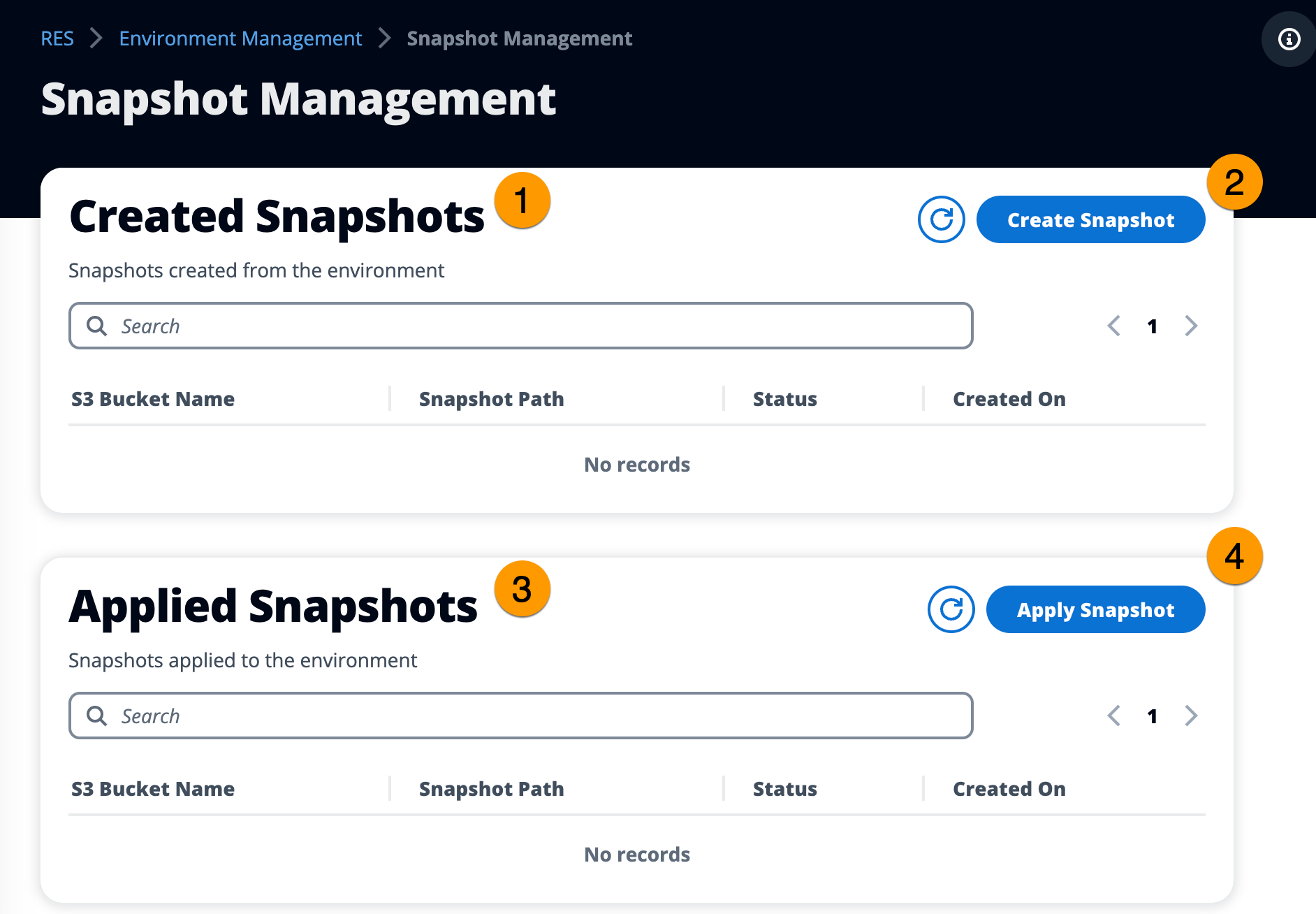
Na página de gerenciamento de snapshots, você pode:
-
Veja todos os instantâneos criados e seus status.
-
Crie um instantâneo. Antes de criar um snapshot, você precisará criar um bucket com as permissões apropriadas.
-
Visualize todos os instantâneos aplicados e seu status.
-
Aplique um instantâneo.